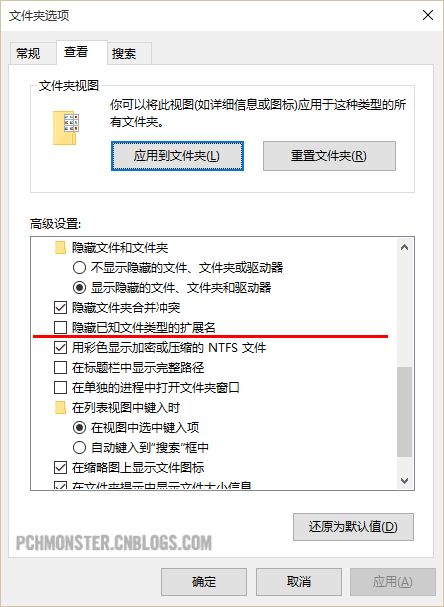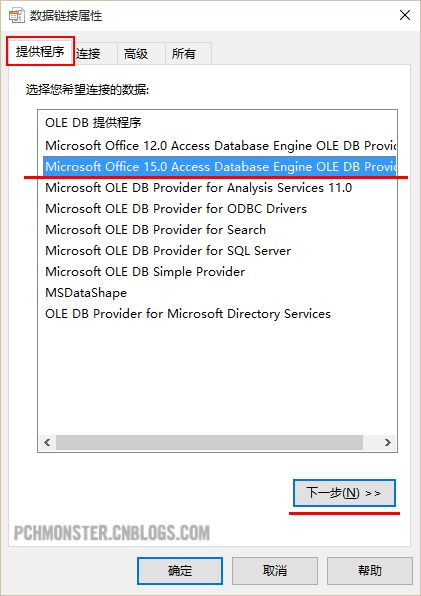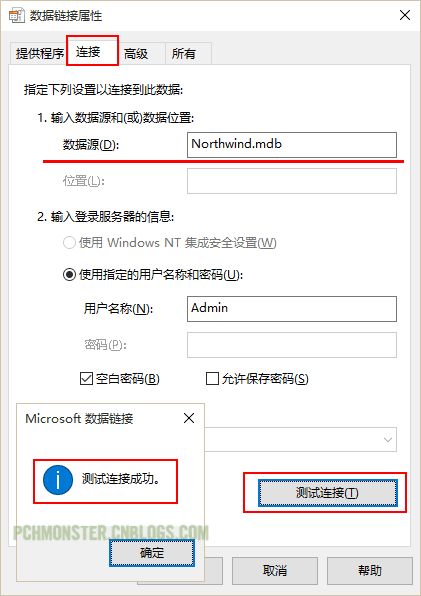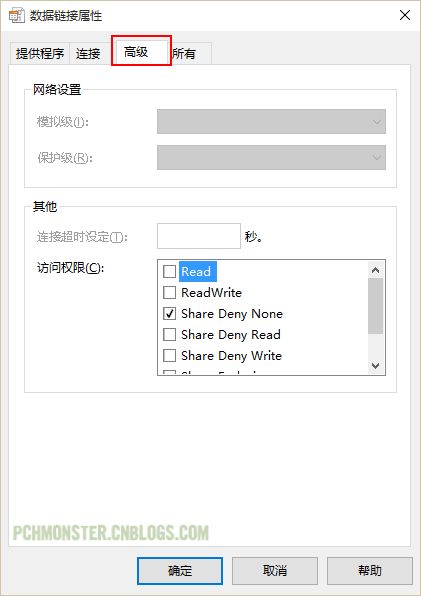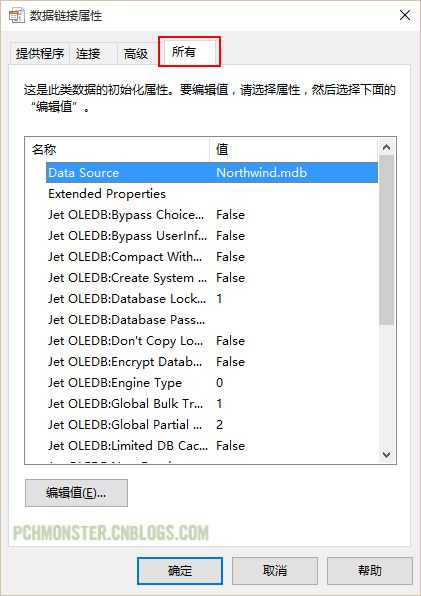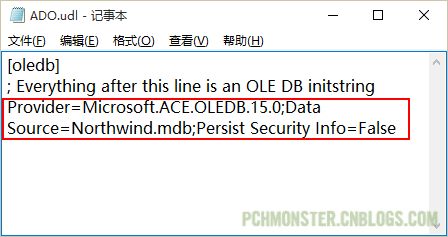1、新建一个文本文件,并将文件名修改为【ado.udl】
注意
如果不显示扩展名,请在资源管理器的【查看 | 选项】对话框中去掉“隐藏已知文件类型的扩展名”勾就可以了。
2、双击这个 0 字节的 ADO.udl 文件,弹出“数据链接属性”对话框,在“提供程序”属性页中选择你要使用的驱动程序(根据本机所安装的数据库驱动的不同,显示会不同),我们这里以连接 Access 2013 为例,选择如下:
3、点击“下一步”,进入“连接”属性页,该页中我们需要根据上一步选择数据库驱动,该页会有不同,但大致还是有相同的地方。
我们这选择的是 Access 数据库文件,由于 ADO.udl 和 数据库文件 NorthWind.mdb 在同一个目录,我们直接写上数据库文件名即可。
选择好后,直接点“测试连接”,测试是否能正确连接上数据库,如下图:
注意:
最好用相对路径,否则应用发布时会造成找不到该文件
在C等语言中涉及到转义字符的时候,把路径中的“/”换成”//“
连接网络数据库时最好把数据库设置上密码,并把勾选上”允许保存密码“选项,否则会造成程序中连接字符串未提供数据库连接密码而连接失败。
4、在”高级“属性页上还可以设置一些其他选项,如数据库访问权限等,如下图:
5、在”所有“属性页中,我们还可以对刚才选择进行编辑和设置一些附加参数,如下图:
6、一切都设置完毕后,点击”确定“关闭对话框,然后用记事本打开 ADO.udl 文件,如下图:
注:当然在 ASP 中连接字符串也可以写成”File Name = ADO.udl“如下:
<%Dim oConn, sConnString, sDBPath, oRs, sql'数据库文件名sDBPath = "ServerInfo.accdb"'数据连接字符串sConnString = "File Name=" & Server.MapPath("ADO.udl")'创建 Connection 对象的实例 oConnSet oConn = Server.CreateObject("ADODB.Connection")'调用 oConn 的 Open 方法来打开连接oConn.ConnectionString = sConnString
oConn.Open%>但是 ADO.udl 中数据库的路径一定要写对哟!否则找不到数据库文件而产生错误。
下一篇::ASP入门(二十二)-连接数据库
- ASP入门(二十三)- 数据库插入、更新和删除操作
- ASP入门(二十二)-连接数据库
- ASP入门(二十一)- 如何自己获取 ADO 连接字符串
- ASP入门(二十)-INSERT、UPDATE、DELETE语句
- ASP入门(十九)- SELECT 语句
- ASP入门(十八)-访问Access中的数据库
我有话说
最新文章
- 1ASP入门(二十三)- 数据库插入

我们这里介绍如何使用Recordset对象进行插入......
- 2ASP入门(二十二)-连接数据库

ADO简介在ASP中访问数据库使用的ADO组件。A......
- 3ASP入门(二十一)- 如何自己获

1、新建一个文本文件,并将文件名修改为【ad......
- 4ASP入门(二十)-INSERT、UPDA
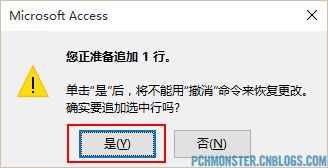
插入记录INSERTINTO语句单条记录插入语法IN......
- 5ASP入门(十九)- SELECT 语句
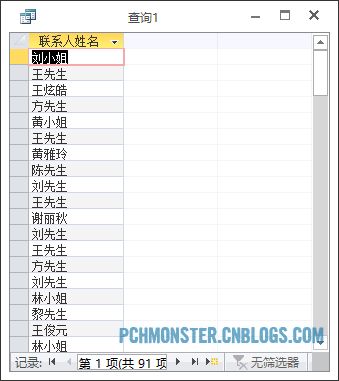
SELECT语法Access中SELECT完整语法如下:SEL......